随着计算机的普及和宽带网络的发展,电脑死机后出现宽带错误711的情况也越来越常见。这种错误会导致用户无法正常上网,给日常使用带来不便。本文将为大家介绍宽带错误711的原因和解决方法,帮助大家快速修复问题,恢复正常上网。
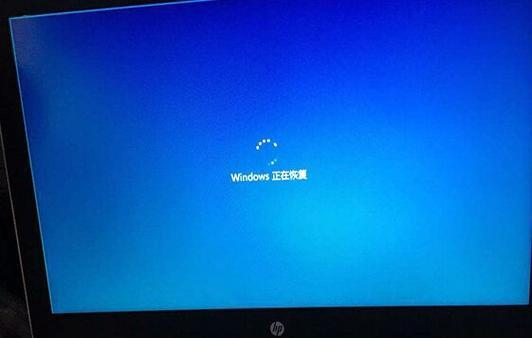
了解宽带错误711
电脑死机后出现宽带错误711是指在连接宽带网络时,系统提示"无法加载远程访问连接管理器"的错误信息,导致无法正常连接网络。

错误原因分析
宽带错误711的主要原因是远程访问连接管理器服务未启动或被停止,导致系统无法加载该服务,从而引发错误。
检查远程访问连接管理器服务状态
打开电脑的控制面板,在"管理工具"中找到"服务"选项,检查远程访问连接管理器服务是否为运行状态。若未运行,右键点击该服务,选择"启动",即可解决问题。
重启计算机
有时候,宽带错误711可能是由于系统软件冲突或其他原因引起的。此时,尝试重启计算机,重新加载系统软件,可能能够解决问题。

检查网络设备连接
确认宽带网络设备是否连接正常,检查网线是否插好,路由器是否正常工作。有时候,宽带错误711也可能是由于设备连接问题导致的。
更新驱动程序
检查计算机的网卡驱动程序是否过时或损坏,如果是的话,需要及时更新或重新安装驱动程序,以确保网络连接正常。
清除临时文件
打开电脑的运行窗口,输入"%temp%"并回车,在打开的文件夹中删除所有临时文件。清除临时文件可以清理系统垃圾,有助于解决一些网络问题。
运行系统维护工具
在控制面板中找到"系统和安全"选项,选择"系统和维护",然后点击"维护"下的"立即进行维护"。运行系统维护工具可以自动检查和修复一些与网络连接有关的问题。
检查网络设置
打开网络和共享中心,点击"更改适配器设置",找到当前使用的宽带连接,右键点击选择"属性",确保相关设置正确无误。
重新安装宽带拨号程序
有时候,宽带错误711可能是由于宽带拨号程序损坏引起的。此时,需要卸载该程序,并重新下载安装最新版本的宽带拨号程序。
运行系统文件检查工具
在运行窗口中输入"sfc/scannow"并回车,系统将自动运行系统文件检查工具,检查并修复系统文件中的错误,从而解决宽带错误711问题。
查找并解决系统冲突
有时候,宽带错误711可能是由于与其他软件或驱动程序的冲突导致的。在此情况下,需要查找并解决系统中的冲突问题,以恢复正常的宽带连接。
联系网络服务提供商
如果以上方法都无法解决宽带错误711问题,建议联系宽带网络服务提供商,寻求技术支持和帮助。
备份重要数据
在进行任何系统操作之前,建议先备份重要的数据和文件,以免在解决问题的过程中导致数据丢失。
宽带错误711是电脑死机后常见的问题之一,通过检查服务状态、重启计算机、更新驱动程序等方法,可以解决大部分问题。如果问题仍然存在,建议联系网络服务提供商寻求进一步的支持和解决方案。记住备份数据,保护重要文件的安全。


